程太太学EXCEL之——录入数据自动出现表格框线
1、打开原表,框选需要进行操作的单元格区域。

2、找到“文件”—“格式”—“条件格式”。

3、在弹出的对话框里,点“新建规则”。
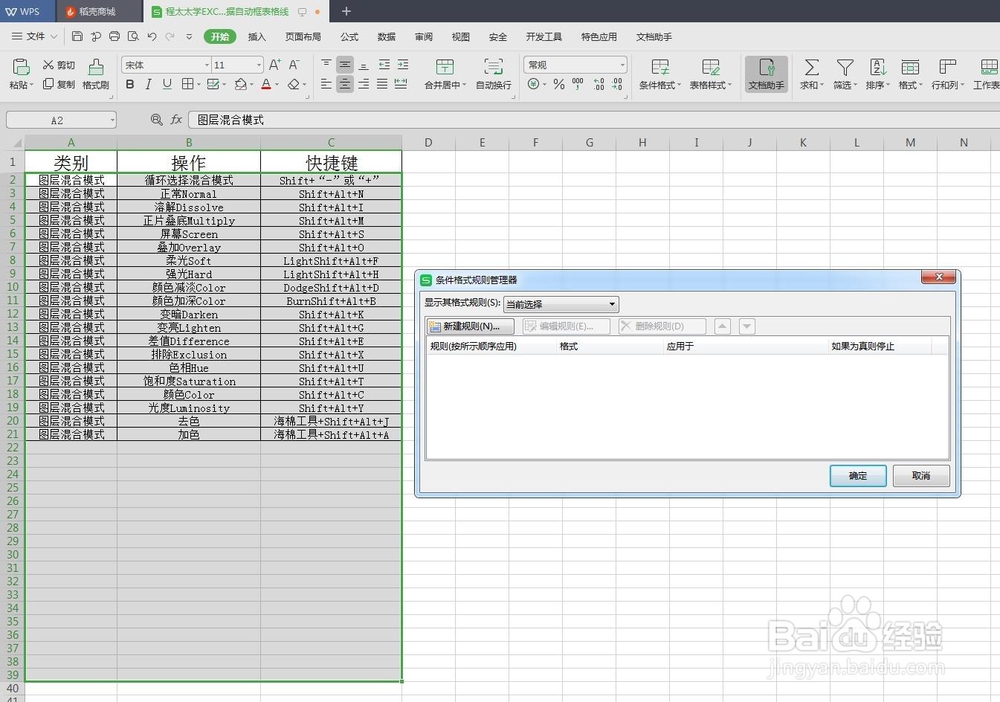
4、规则类型选择“使用公式确定要设置格式的单元格”。

5、在“只为满足以下条件的单元格设置格式”里,输入公式=LEN($A2)<>0。

6、然后点“格式”,在弹出的对话框,选择“边框”下的“外边框”,按确定即可。
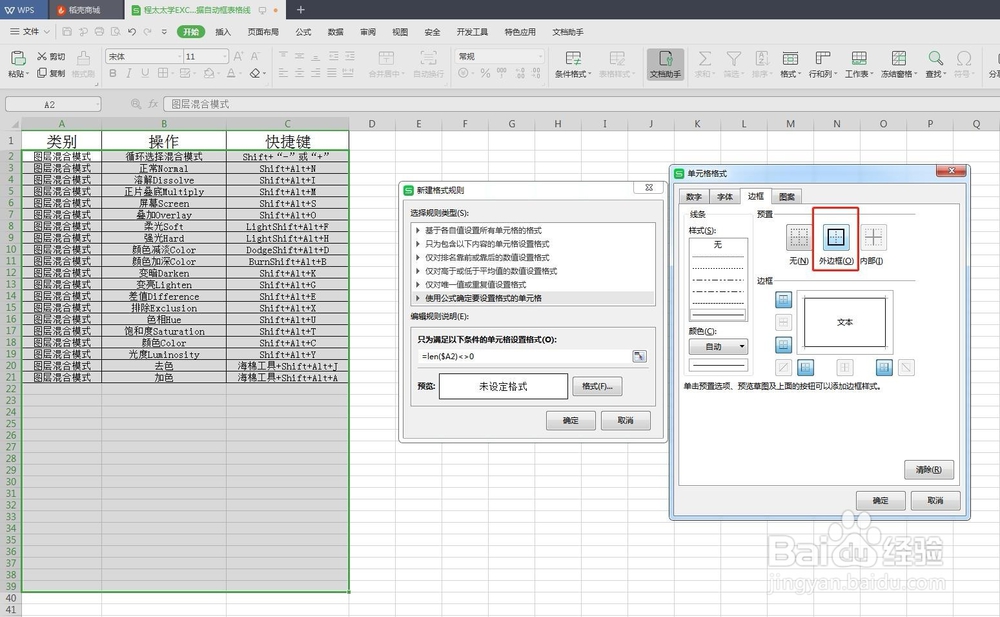
7、回到第一个对话框,可看到预览效果,再按确定即可。


8、回到表格,测试下能不能用。
在第一列输入文字后,这一行都自动出现了框线。
但凡在第一列输入文字后,它所处在的行,都出现了框线。



声明:本网站引用、摘录或转载内容仅供网站访问者交流或参考,不代表本站立场,如存在版权或非法内容,请联系站长删除,联系邮箱:site.kefu@qq.com。
阅读量:175
阅读量:79
阅读量:48
阅读量:158
阅读量:149